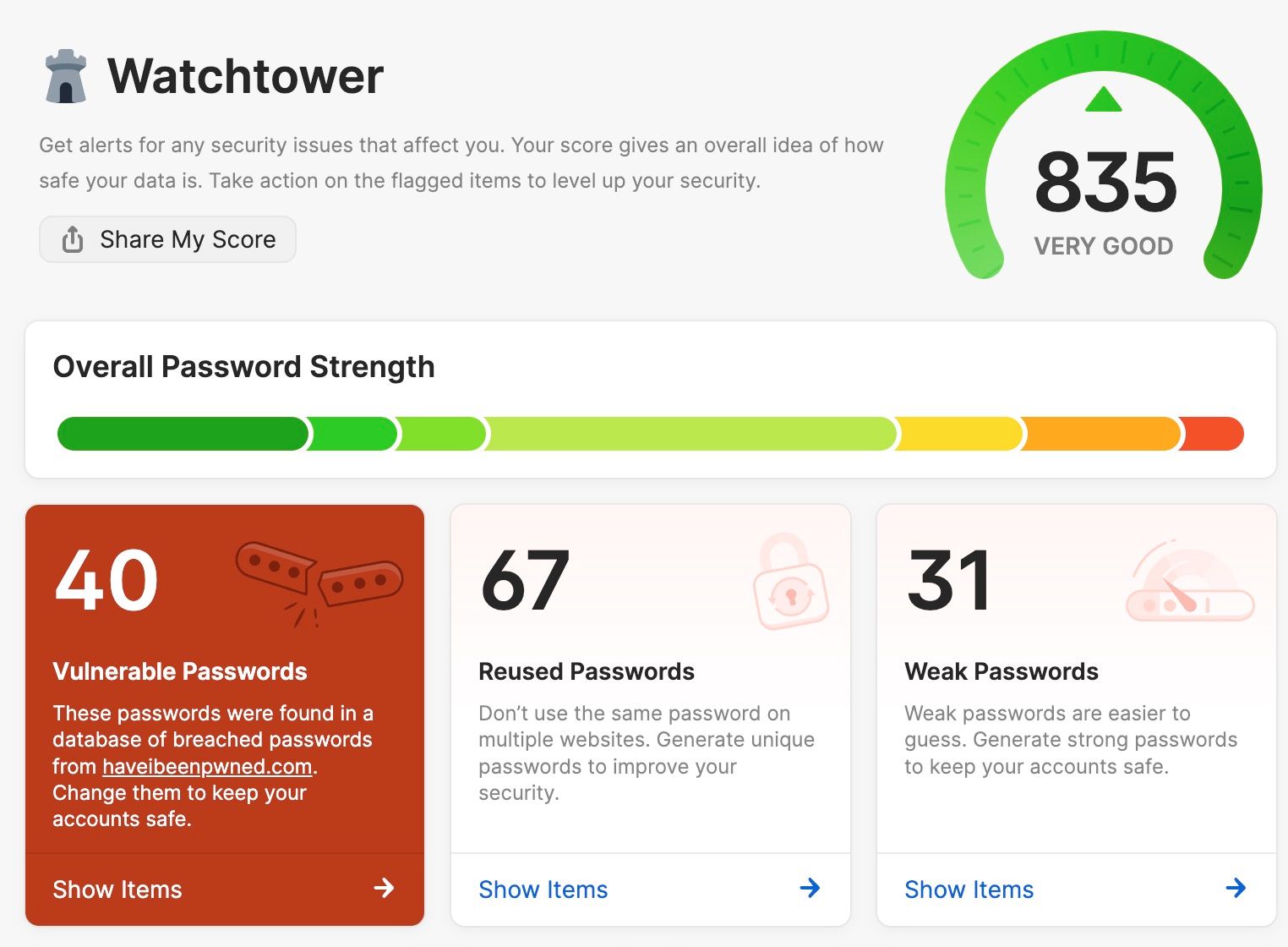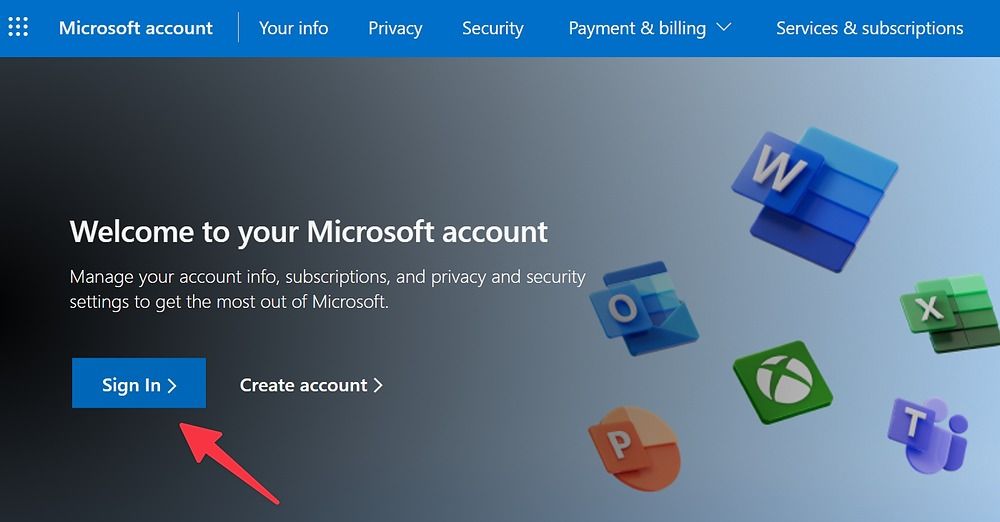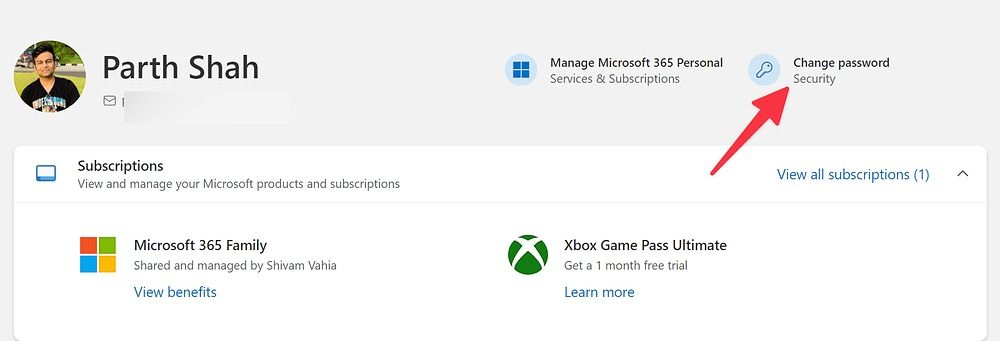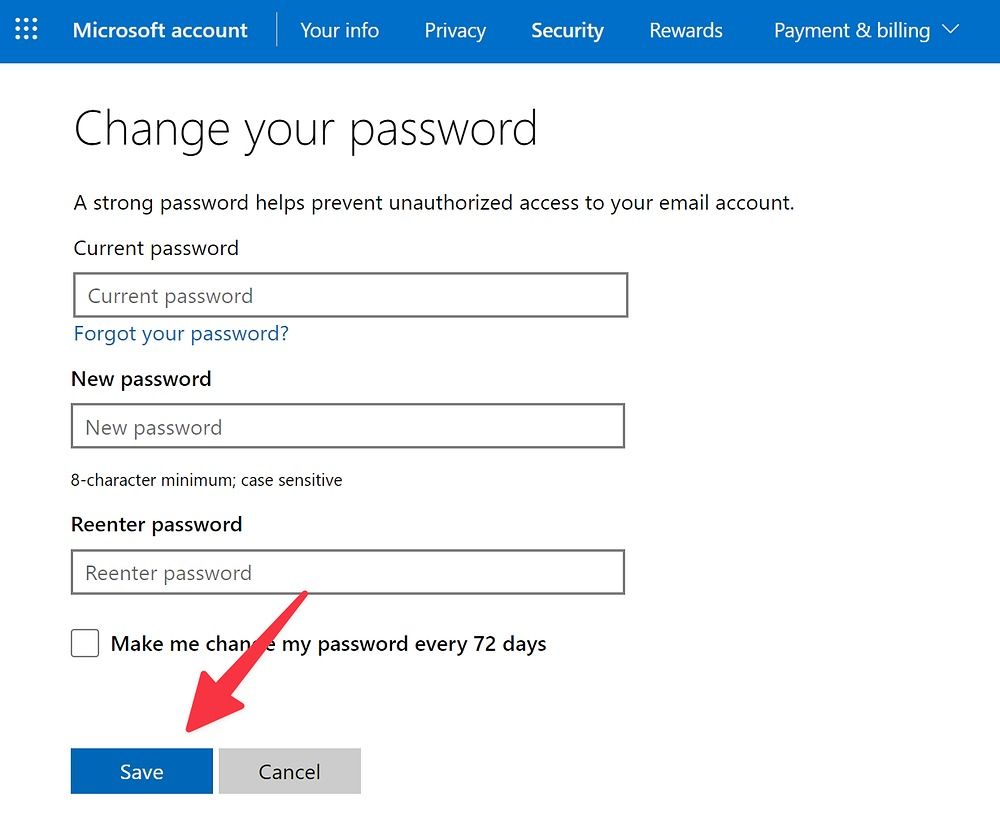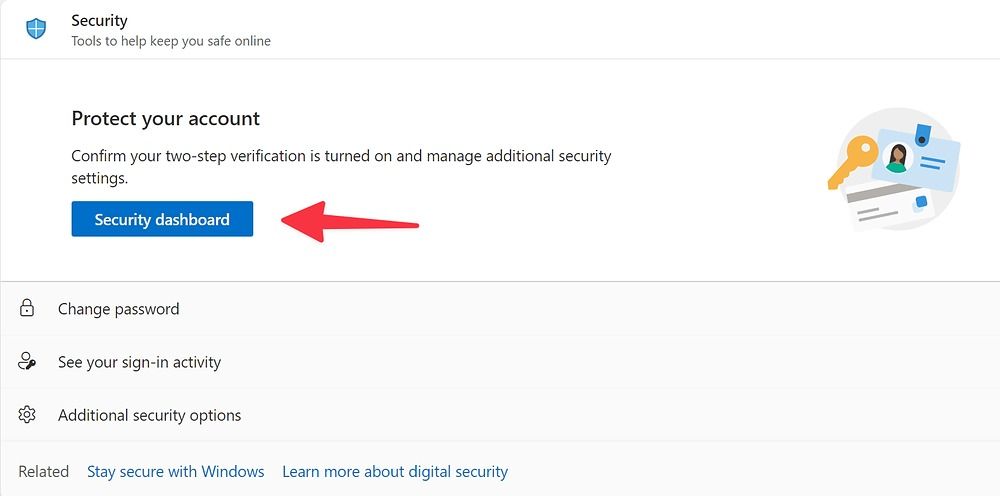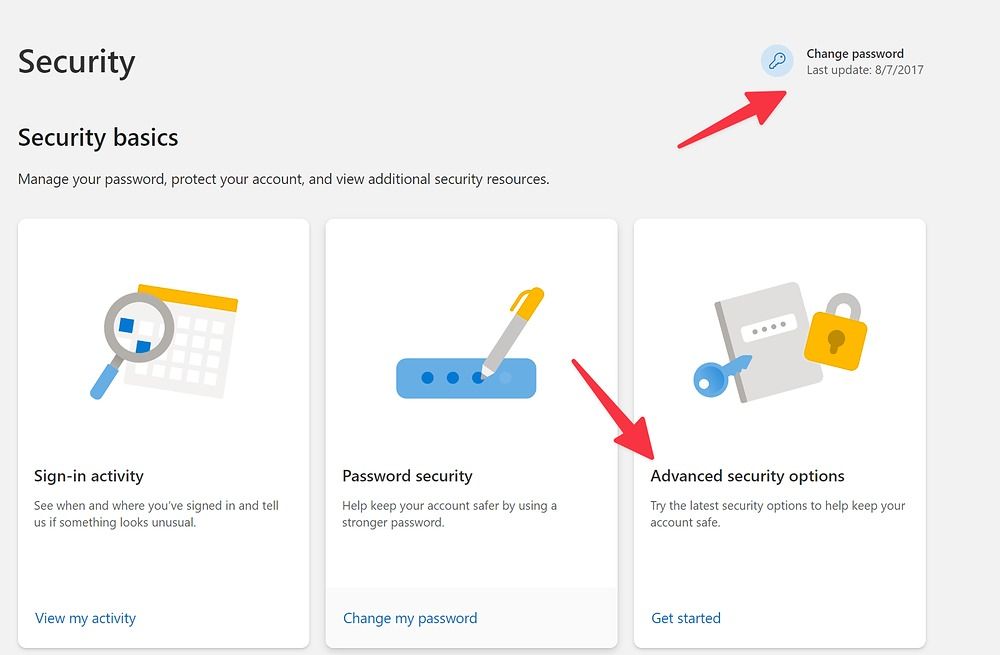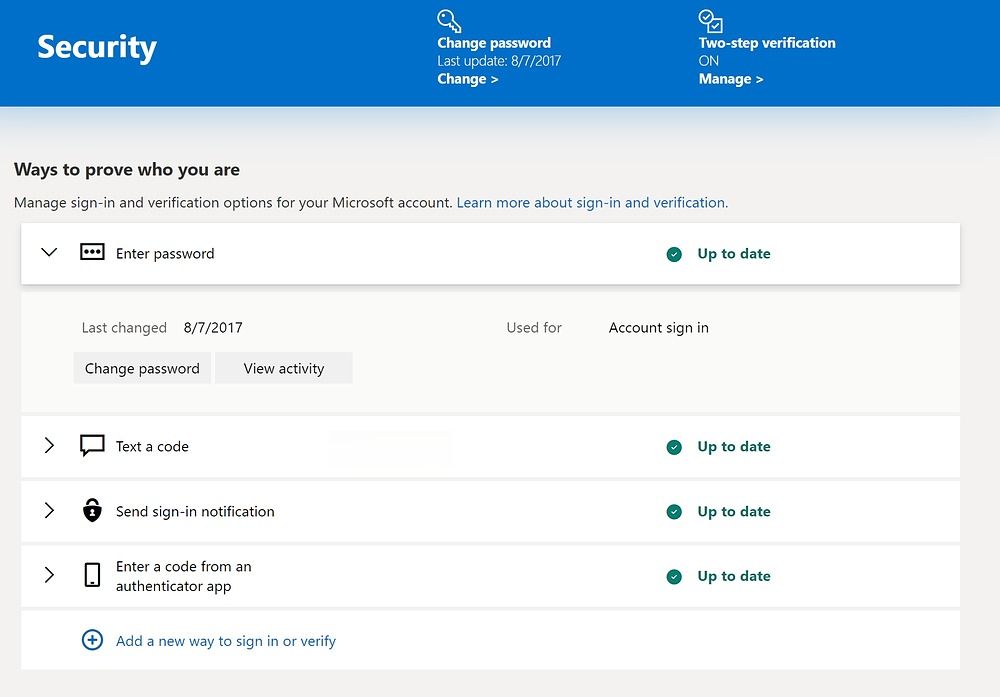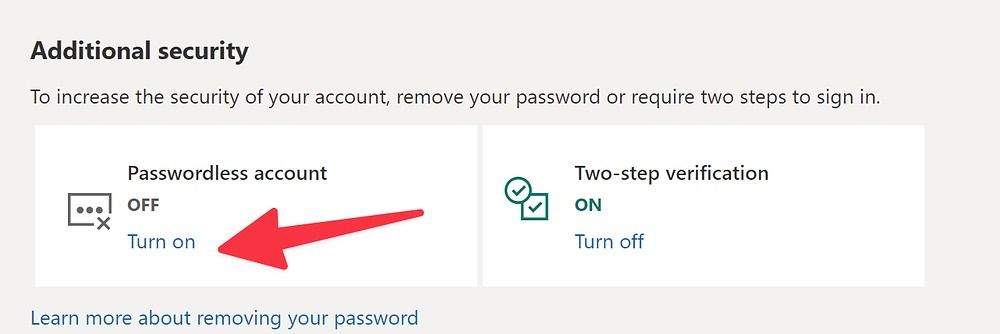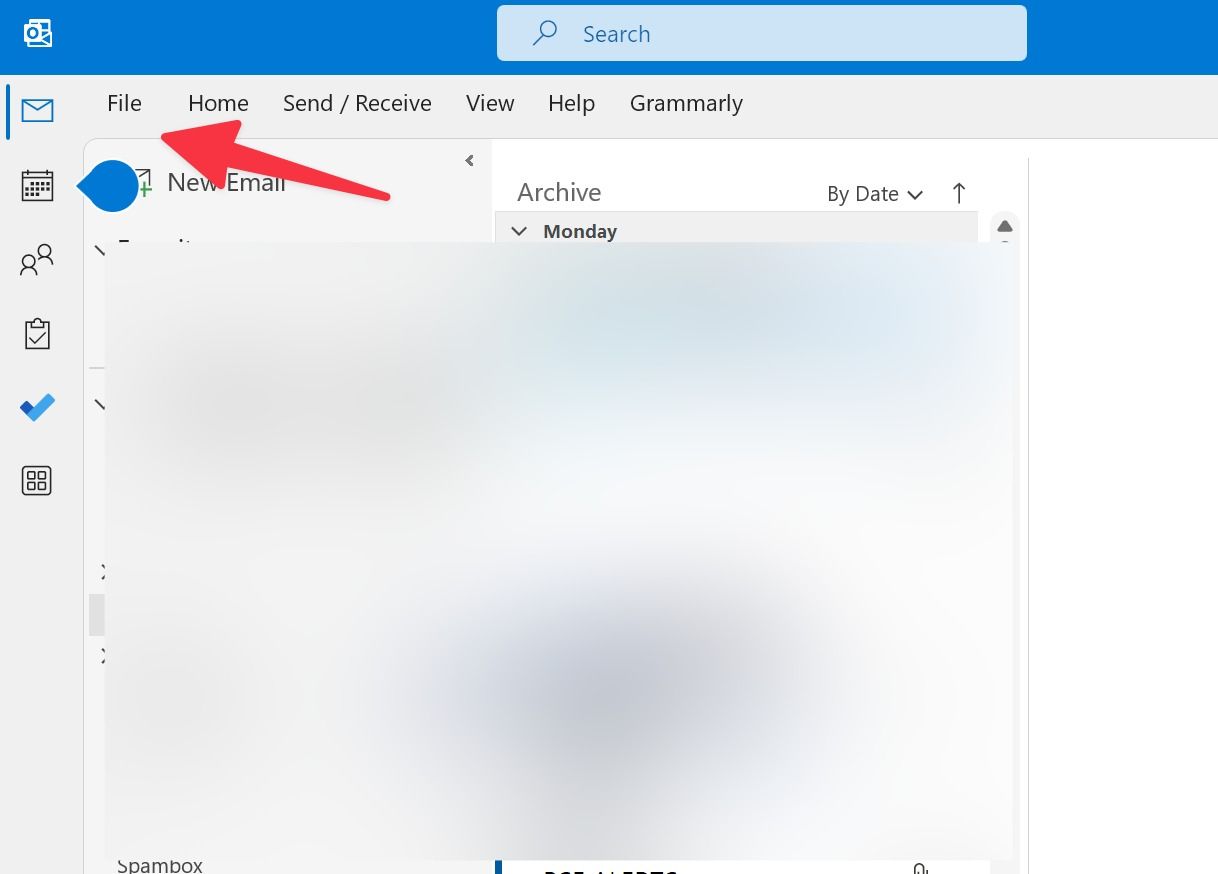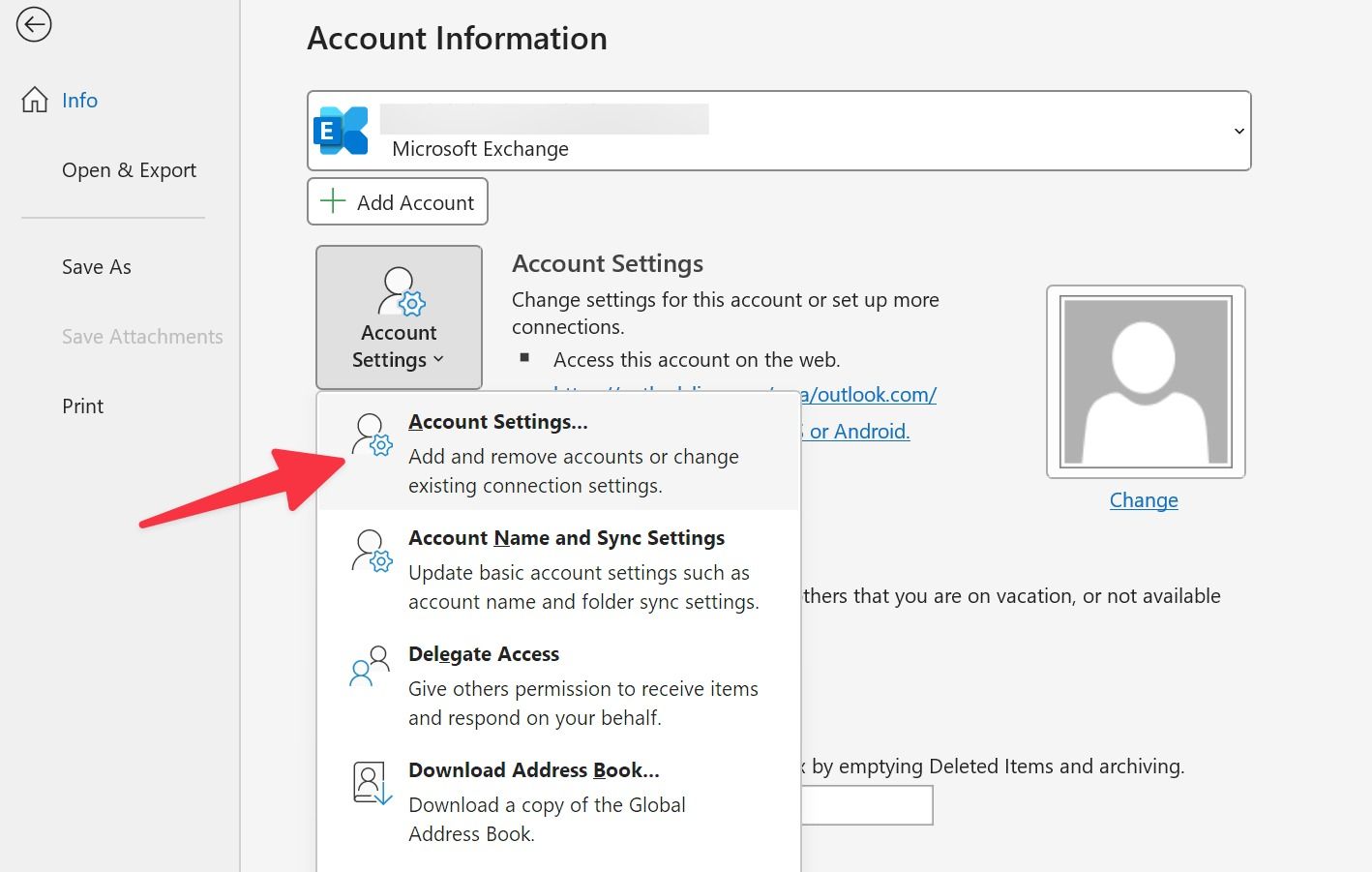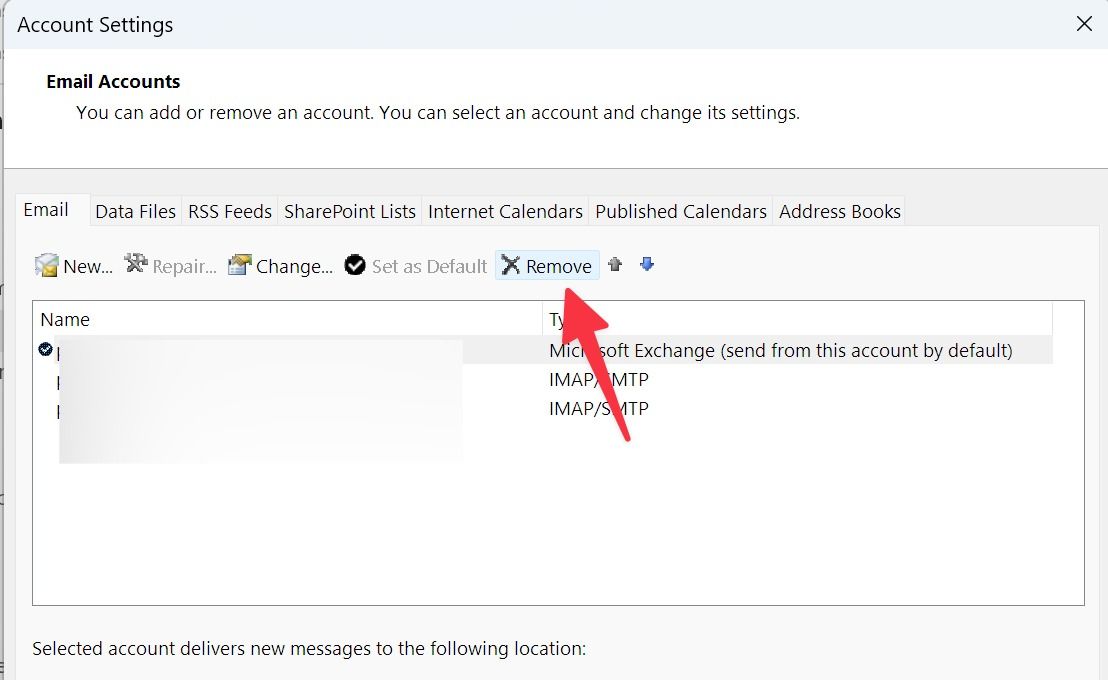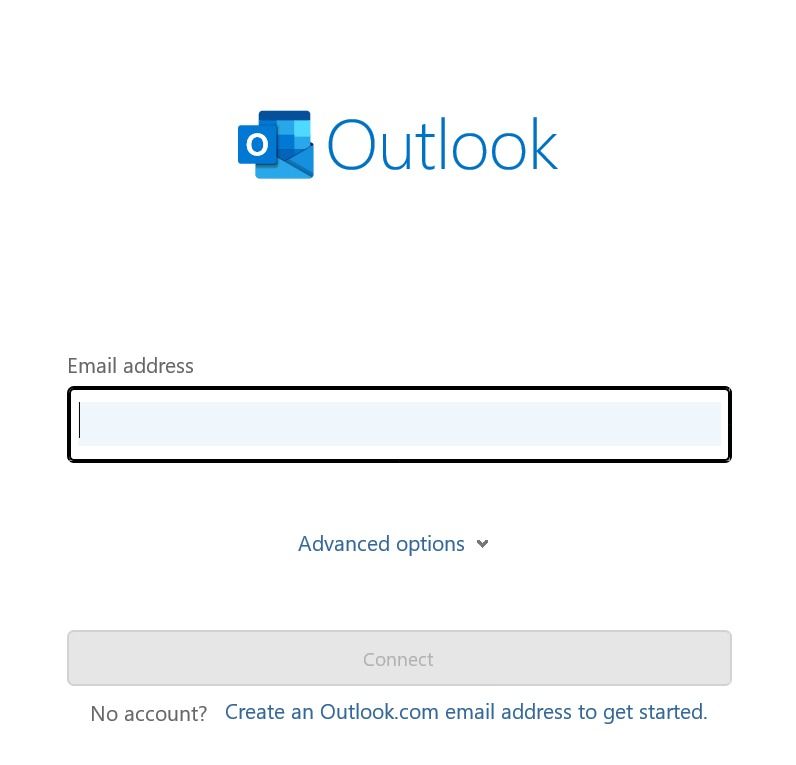O Microsoft Outlook é um aplicativo de e-mail usado por empresas e pessoas em todo o mundo. Está incluído no Microsoft 365, principal concorrente do Google Workplace. Como a maioria dos serviços de email, o Outlook é protegido por senha. Embora a Microsoft não torne obrigatória a alteração periódica da senha da sua conta, considere atualizá-la em intervalos regulares por motivos de segurança. Você pode acessar sua conta da Microsoft no Windows, Mac ou Chromebook superior e alterar a senha do e-mail do Outlook.
Quando você deve alterar sua senha do Outlook?
O roubo de dados se tornou a norma atualmente. Para proteger suas informações, altere periodicamente suas senhas de e-mail, redes sociais e serviços bancários on-line. Os principais gerenciadores de senhas, como o 1Password, possuem recursos como o Watchtower para alertá-lo se suas senhas forem encontradas em um banco de dados de senhas violadas. A função também avisa ao usar senhas reutilizadas ou fracas.
Você se expõe a um possível roubo de dados ao usar uma senha facilmente adivinhada, como o nome dos seus pais, aniversário ou nome do cônjuge. Embora viver uma vida sem papel possa parecer conveniente, não escreva suas senhas em um post-it nem as guarde no computador do escritório. Qualquer pessoa com acesso ao seu laptop pode visualizar as credenciais de login do Outlook e bagunçar sua conta. Altere sua senha do Outlook quando você se deparar com as seguintes instâncias:
- Você acha que alguém invadiu ou obteve acesso à sua conta do Outlook. Você deverá receber um e-mail quando alguém tentar acessar sua conta do Outlook em um novo telefone ou local.
- Um provedor de e-mail do Outlook envia um link de redefinição de senha não identificado.
- Você esqueceu a senha da sua conta de e-mail do Outlook.
- Sua senha do Outlook aparece em uma das violações de dados de segurança.
- Seu gerenciador de senhas preferido sugere alterar sua senha fraca e facilmente adivinhada do Outlook por uma nova.
Altere sua senha do Outlook usando um navegador de desktop
Você pode usar o Microsoft Outlook na Web para alterar a senha do Outlook. Vamos verificar isso em ação.
- Visite sua conta da Microsoft na web. Faça login com os detalhes da sua conta.
- Selecione Alterar a senha no topo. Você pode acessar o mesmo no Segurança cardápio.
- Como você está acessando informações confidenciais de sua conta, você deve autenticá-la novamente.
- Digite a senha atual, digite a nova senha e confirme-a. Você também pode colocar uma marca de seleção ao lado Faça-me alterar minha senha a cada 72 dias para atualizar suas informações de segurança periodicamente. Clique Salvar.
Explore as opções avançadas de segurança da Microsoft para proteger sua conta contra acesso não autorizado.
- Acesse sua conta da Microsoft na web.
- Expandir o Segurança menu e selecione Painel de segurança.
- Autentique sua conta. Verifique a data da última atualização de senha do Segurança cardápio. Selecione Opções avançadas de segurança.
- Ative a verificação em duas etapas e use um código de texto, um aplicativo autenticador ou uma notificação de login para provar sua identidade.
Você também pode explorar o login sem senha e eliminar o incômodo de lidar com senhas longas em sua conta da Microsoft. Verifique o guia dedicado da Microsoft para saber mais sobre login sem senha.
Se você usa e-mail do Yahoo, Gmail ou iCloud no Outlook e deseja alterar a senha desses serviços, acesse os respectivos sites para atualizar as credenciais da sua conta.
Autorize sua conta do Outlook em sua área de trabalho
Quando você abre o aplicativo Outlook em um desktop ou dispositivo móvel, ele solicita que você atualize seus dados de login para receber ou enviar e-mails. Se o aplicativo não solicitar detalhes da nova conta, remova manualmente a conta atual do Outlook e adicione-a novamente com as informações de login atualizadas.
- Abrir Panorama no Windows e clique Arquivo no canto superior esquerdo.
- Selecione Configurações de Conta na guia Informações.
- Selecione sua conta do Outlook e clique em Remover no topo. Confirme sua decisão.
- Clique Novo do mesmo menu.
- Insira suas credenciais do Outlook para receber ou enviar e-mails sem problemas.
Mantenha sua conta do Outlook segura
É melhor usar uma combinação de caracteres especiais, números e letras em sua nova senha do Outlook. Você também pode gerar e salvar senhas complexas nos principais gerenciadores de senhas do seu telefone Android.